Mysql的安装与卸载
一.Mysql的安装
1.Mysql安装包官网下载地址:https://downloads.mysql.com/archives/community/

可以选择对应的mysql版,根据自己的操作系统和操作系统版本(64bit or 32bit)选择合适的安装包,下载MSI installer即可
2.安装步骤


一定要勾选才能安装,这是安装mysql的条约

选择Custom

建议自己创建一个新的文件夹,不建议使用C盘 因为C盘放了操作系统空间有限

这里找到自己创建的安装目录







选择细节版 可以自己配置

这里作为学习者 选用开发者版,第二个是服务器版(选择第二个,电脑会把大部分空间分配给Mysql数据库),第三个是完全服务器版(如果选择第三个,电脑会把所有空间分配给Mysql数据库)



选择第三个可以自己设置数据库访问人数

数据库的端口号默认是3306,也是全国习惯性的,不建议修改

这里编码设置点第三个 选择utf8

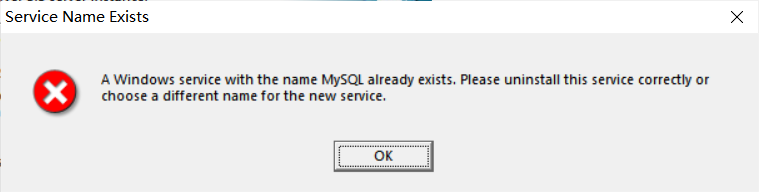
如果出现此错误,说明name MySQL名字已经存在,换一个就可以


密码建议设置为’root’也就是root四个字母
勾选红色下划线部分,表示你允许远程连接你的mysql

点击next进行最后的安装

出现4个√ 表示安装成功了,如果没有4个√,那么安装失败需要重新卸载安装.
winddows+R 输入cmd打开,输入mysql -uroot -proot

如果出现如上图所示信息,表示mysql安装成功.
二.Mysql的卸载
mysql的卸载至关重要的,如果卸载不完全,再次安装mysql就会出现很多意想不到的错误,很不顺利.
首先找到服务,手动停止mysql服务


打开my.ini文件

复制数据目录的路径

找到该路径下的Mysql文件夹,并删除

然后打开控制面板,卸载Mysql即可

切忌不能仅仅只卸载mysql还需要把刚才那个路径下的Mysql文件夹删除才算彻底卸载!